MacBook やその他の Apple 製品は、競合製品と比べて価格が高くなります。 したがって、次のような質問をするのは理にかなっています。MacBookの寿命はどのくらいですか”? このようにして、長期的に見て価値があるお金を投じているかどうかがわかります。
MacBook の寿命はどれくらいかという答えを知りたいなら、ここが正しい場所です。 さまざまな種類の Mac コンピューターの寿命について説明します。 さらに、デバイスの寿命を延ばすためのヒントも提供します。
パート #1: MacBook の寿命はどのくらいですか? 私のデバイスは時代遅れですか?パート #2: MacBook または Mac コンピューターを交換する必要があるのはいつですか?パート #3: MacBook を修理するべきか、それとも新しいデバイスを購入するべきか?パート #4: MacBook または Mac コンピュータを交換する必要がある兆候パート #5: macOS コンピューターの寿命を延ばす方法 製品概要
パート #1: MacBook の寿命はどのくらいですか? 私のデバイスは時代遅れですか?
MacBook の寿命はおおよそどのくらいですか? 経験則として、MacBook の寿命は通常約 5 ~ 7 年です。 MacBook の寿命をどれだけ延ばすかを考えている場合は、長期的に考えてください。 オペレーティング システムに対する同社のサポートに基づいて、約 XNUMX ~ XNUMX 年間持続します。
その時間が経過すると、Apple はソフトウェアをアップグレードできなくなります。 そのため、macOS コンピューターを大切に扱っていた場合は、8 ~ 10 年後に交換したくなるかもしれません。
オペレーティング システムが廃止されることとは別に、macOS コンピューターのハードウェアについても考慮する必要があります。 将来破損した場合に備えて、MacBook または Mac コンピュータの部品はまだ入手可能ですか? スペアパーツに関しては、通常、Apple は 7 年を経過した旧式のコンピューターに対してスペアパーツを提供しません。 Apple がコンピュータの部品の製造を中止するまでに、わずか 5 年しかかからない場合もあります。
Mac は、発売または販売されてから約 7 年が経過すると時代遅れとみなされます。 Mac コンピュータがすでに廃止されている場合、オペレーティング システムの新しいアップデートを見つけるのは難しく、スペアパーツを見つけることさえ不可能になります。 そのため、5 年から 7 年使用した MacBook を交換する必要があるかもしれません。

パート #2: MacBook または Mac コンピューターを交換する必要があるのはいつですか?
MacBook のおおよその寿命はすでにご存知でしょう。 現在、Mac が役に立たなくなったため、交換する時期が来たことを示す兆候が他にもいくつかあります。 そのうちのいくつかは次のとおりです。
- Apple 社は、ソフトウェアの最新バージョンへのサポートやアップデートを提供していません。
- コンピュータで使用しているアプリケーションは、オペレーティング システムのバージョンをサポートしていません。
- 当学校区の Mac コンピューターが非常に遅い RAM などのコンポーネントの一部を更新しても、基本的なタスクは実行できません。
- パソコンが壊れてしまったので、部品を交換するには費用がかかりすぎます。
- Mac コンピュータが期待どおりに動作しません。 機能させるためにできる限りのことを行ってきましたが、基本的なタスクを実行することはできなくなりました。

Mac コンピュータは引き続き OS アップデートでサポートされます
Apple は通常、Mac の最後の XNUMX つのオペレーティング システム バージョンで動作します。 これらの最後の XNUMX つのアップデートには、セキュリティ アップデート、バグ修正、およびユーザーが脆弱になるのを防ぐその他のものが確実に含まれています。
この記事の執筆時点では、次の macOS コンピュータのバージョンが引き続き Apple によってサポートされていると言えます。
- macOSカタリナ。
- macOSビッグサー。
- macOSモントレー。
ただし、コンピュータがこれら XNUMX つのバージョンの macOS で実行されていない場合は、注意が必要です。 macOS Mojave および以前のバージョンのオペレーティング システムを使用している場合は、Apple から新しいアップデートを入手するのが難しい場合があります。
さらに、オペレーティング システムが古すぎると、そのシステムで実行できるアプリを見つけるのが困難になります。 たとえば、ファイルを他の Apple デバイスと同期するときに問題が発生する可能性があります。 オペレーティング システムのバージョンをまだサポートしているアプリを見つけるのは難しい場合もあります。
Mac コンピュータはサポートされなくなりました
Appleはサポートプロセスを終了しました macOSモハベ。 これは、一部の Mac コンピューターが同社からサポートを受けられなくなったことを意味します。 通常、これらは 2010 年または 2012 年の Mac Pro と 2009 年の iMac です。以前の MacBook を含む他のすべての Mac コンピュータはサポートされなくなりました。
パート #3: MacBook を修理するべきか、それとも新しいデバイスを購入するべきか?
前述したように、MacBook の通常の寿命はどれくらいかという答えが得られます。 お使いの Mac がすでに時代遅れまたはビンテージであると考えられている場合、コンピューターのスペアパーツを入手するのは困難になります。 そのため、コンピューターを新しいデバイスに交換する必要がある場合があります。
古い Mac はほとんどのアプリケーションでもサポートされていないため、基本的なタスクでも使用するのが難しくなり、新しい Mac を購入したくなるかもしれません。
macOS コンピューターのアップグレードを検討しているかもしれません。 この場合、コンピュータがまだ新しく、パフォーマンスを向上させたいだけである場合にお勧めします。 ただし、Mac がすでに古い場合は、新しいデバイスを購入する必要があります。
デバイスがサポートしている場合は、より新しいオペレーティング システムに更新できます。 RAM を更新することもできます。 SSDストレージ。 それとは別に、コンピュータを最適化してパフォーマンスを高速化するのに役立つツールを実装することもできます (これについては後で詳しく説明します)。
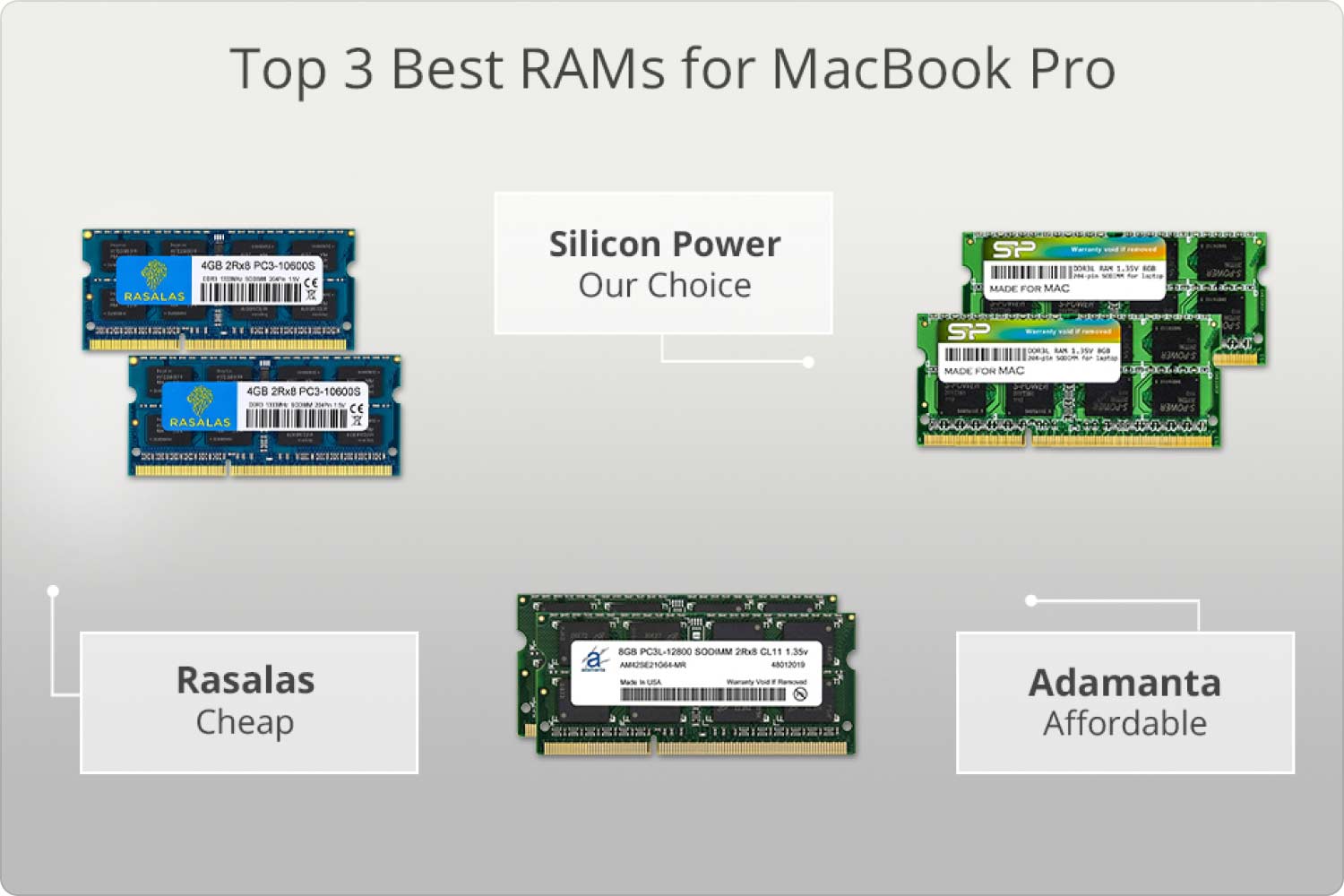
パート #4: MacBook または Mac コンピュータを交換する必要がある兆候
MacBook の寿命はどれくらいかという質問に対する答えがわかったら、macOS コンピューターの買い替え時期を示す主な兆候について説明しましょう。 それを知らせるさまざまな兆候があります。 以下をチェックしてください。
兆候 #1: 最新の macOS バージョンを実行できない
macOS コンピュータを交換する必要がある兆候の XNUMX つは、最新の macOS バージョンを実行できないことです。 通常、Apple は毎年 XNUMX 月または XNUMX 月頃に新しいオペレーティング システムのバージョンをリリースします。 これは、最新の macOS バージョンを実行できない場合は問題があることを意味します。 お使いの MacBook または Mac コンピューターは廃止されました。 前述したように、Apple は通常、最後の XNUMX つのオペレーティング システム バージョンをサポートしています。
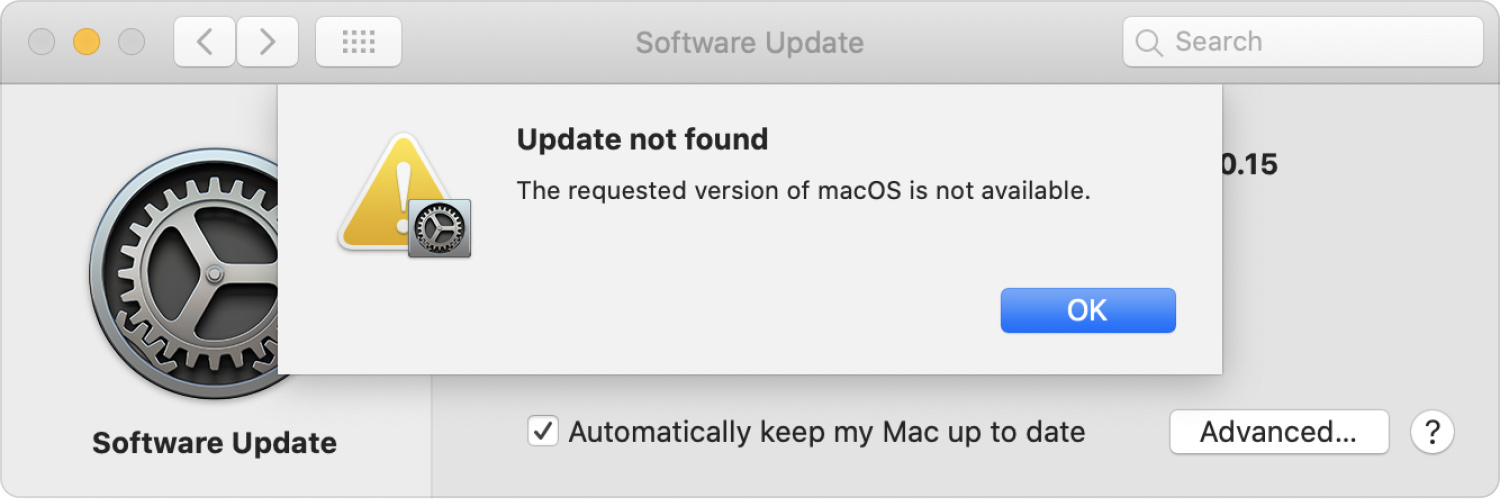
サイン #2: 常にスペースが不足する
もう XNUMX つの兆候は、macOS コンピューターの空き容量が常に不足していることです。 通常、アプリをアップグレードすると、コンピューター上により多くのスペースが必要になります。 そのため、ストレージ容量がすぐに不足してしまう場合は、新しいコンピューターを購入する時期が来ている可能性があります。 場合によっては、SSD をアップグレードするよりも新しいデバイスを購入した方が良い場合があります。 マシンが古すぎる場合は、新しいオペレーティング システム バージョンと新しいバージョンのアプリケーションをサポートするためにマシンを交換することをお勧めします。

兆候 #3: コンピューターの動作が遅い
macOS コンピューターの速度が十分でない場合は、使用するアプリの新しいバージョンに追いつけないことが原因です。 そのせいで廃盤になっている可能性もあります。 注意すべきは収納スペースだけではありません。 コンピューターの CPU と RAM も確認できます。 アプリが問題なく適切に実行できることを確認するには、十分に更新する必要があります。
兆候 #4: 重大な損傷
macOS コンピュータの主要部品を交換する必要がある場合、特にスペア部品が高すぎる場合は、代わりに新しい部品を購入した方がよい場合があります。 コンピューターを落としたり、内部構造に損傷を与えたりした場合は、大規模な修理が必要になりますが、これが必ずしも最善策であるとは限りません。
そのため、画面も破損してしまうと大きな損害となり、高額な費用がかかってしまいます。 新しいデバイスの購入を検討するには修理費が高すぎるはずです。 したがって、新しいコンピュータを購入する必要がないように、コンピュータに物理的な損傷を与えないように注意する必要があります。
サイン #5: 本当に新しい Mac が必要です
macOS コンピューターが古すぎる場合は、新しいコンピューターが必要になる可能性があります。 たとえば、コーディングに強力なコンピューターが必要な場合は、作業を進めるために新しいコンピューターを購入する必要があるかもしれません。 転職、新しい大学への進学、その他の人生の重要な状況で、新しい macOS コンピューターが必要になる場合があります。 タイミングが適切であれば、目的に応じて必要なコンピューターを購入するだけです。
パート #5: macOS コンピューターの寿命を延ばす方法
今、私たちは知っています MacBookはどのくらい長持ちしますか、何かできるでしょうか? macOS コンピューターまたは MacBook の寿命を延ばすために実装できるさまざまな方法があります。 これらは以下で見つけることができます。
方法 #1: 保護ケースを使用する
事故は、ある時点で起こる可能性があります。 したがって、macOS コンピューター用の保護ケースやバッグを購入するのは理にかなっています。 デバイスを最大限に保護するには、頑丈なケースを使用するのが最善です。 または、パッド入りのバッグを使用することもできます。
多くの企業が、macOS コンピューターのさまざまなモデル用のケースを製造および販売しています。 道を歩いたり走ったりしているときにコンピューターが動かないように、コンピューターのサイズに合ったものを選択してください。 パディングも付いていることを確認してください。
方法 #2: ラップトップを常に電源コンセントに接続しない
ほとんどの MacBook にはバッテリーが内蔵されているため、コンピューターのこの重要な部分の世話をする必要があります。 したがって、コンピュータを使用するたびに電源コンセントに接続することは避けなければなりません。
コンピューターを使用する場合は、バッテリーの寿命を第一に考えてください。 20%レベルになったら、コンセントに差し込むことができます。 また、コンピューターのバッテリーを再充電するのが難しくなるため、バッテリー残量を 0% にしないでください。
方法 #3: ソフトウェアとアプリの更新を自動化する
Apple は通常、最新のオペレーティング システム バージョンのアップデートを提供しています。 バグやサイバー犯罪者に対して脆弱にならないように、OS の更新プロセスを必ず自動化してください。 さらに、同じ理由で、使用しているアプリも常に更新する必要があります。
方法 #4: macOS コンピューターを定期的にクリーニングする
水をかけるという意味ではありません。 掃除機を使用してコンピュータの外部部品を掃除し、汚れが付着していないことを確認してください。 さらに、部品の過熱や収縮を避けるために、コンピューターが高温の場所に置かれていないことを確認する必要があります。 世界中の暑い地域にいる場合は、過熱しないようにエアコンの効いた場所でコンピューターを使用することをお勧めします。 また、ノートパソコンを使用していないときは、電源を切ることを忘れないでください。
方法 #5: 最適化ツールを使用する
macOS コンピューターの寿命を延ばし、最高の状態で動作し続けるのに役立つ最適化ツールがたくさんあります。 最良のクリーンアップおよび最適化ツールの XNUMX つは次のとおりです。 TechyCub Macクリーナー.
Macクリーナー
Mac をすばやくスキャンし、ジャンク ファイルを簡単にクリーンアップします。
ディスク使用量、CPU ステータス、メモリ使用量など、Mac の主なステータスを確認します。
簡単なクリックで Mac を高速化します。
無料ダウンロード
TechyCub Mac Cleaner は、Mac の最適化とクリーンアップに役立ちます。 これにより、顧客は簡単なクリックを行うだけで、 MacBook または iMac を高速化する Mac 上のストレージ領域を解放します。 Mac を最高の状態で動作させるために、未使用のファイル、特に「その他」カテゴリのファイルを Mac から削除してください。
このために、 TechyCub Macクリーナーが必要です。 これは、ユーザーが不要なファイルやアプリケーションを削除して Mac のストレージを増やすのに役立つように設計された、クリーニングに重点を置いたツールです。
何が TechyCub Mac クリーナーを買う価値はありますか?
- 特に「ディスクがほぼいっぱいです」という警告が表示される場合は、Mac のディスク容量が不足しています。
- 経験が不足していて自分で Mac をクリーニングするのは難しいですが、問題に対処する方法を学ぶことができるかもしれません。
- Mac を手動でクリーンアップする方法は知っていますが、必須ではありません。
- Mac 上で類似または重複したファイルや写真を見つけたいと考えています。
TechyCub Mac Cleaner は、システムのジャンクを削除し、古い iOS バックアップや大きな古いファイルなどの不要なものを見つけて削除し、重複または類似の写真を見つけ、不要なアプリとその残り物をアンインストールすることにより、かなりの量のディスク領域を節約するのに役立ちます。
このガジェットには保護機能がプリインストールされています。 安全に削除できるファイルのみを選択します。 しかし、 TechyCub Mac Cleaner は実際に Mac を高速化します。 古いジャンクファイルを削除して Mac を改善します。
利用までの手順は以下の通りです TechyCub Mac クリーナー:
ステップ #1: ツールの公式 Web サイトからインストーラーをダウンロードした後、このパッケージを使用して Mac マシンにソフトウェアをインストールします。 プログラムがコンピュータにインストールされたら、起動するだけです TechyCub マッククリーナー。
ステップ #2: 左側には、macOS マシンのパフォーマンスの最適化とクリーンアップに使用できるいくつかのモジュールがあります。 ジャンククリーナー 情報提供を目的として選択したものになります。
ステップ #3: 次に、 スキャン ボタン。 プログラムの助けを借りて、不要なシステム ファイルを見つけて削除することができます。

ステップ #4: 削除したいデータを選択します。 をクリックすることもできます すべてを選択します。 表示されるリストから価値のない情報をすべて選択します。 選択する CLEAN その後のインターフェースから。

ステップ #5: ソフトウェアに「」というフレーズが表示されるまで、macOS コンピューターは完全にクリーンアップされません。クリーニング完了".
人々はまた読む MacBookがログイン画面で動かなくなったときの修正方法に関する2023ガイド 2023 ガイド: MacBook Air の電源が入らない問題を修正する方法
製品概要
コンピュータをより高速かつ効率的にするために使用できる最良のツールは、 TechyCub Mac Cleaner は、十分なストレージ容量を確保するために設計された Mac 用の最適化プログラムです。 現時点では心配する必要はありません MacBookはどのくらい長持ちしますか。 マウスを数回短くクリックするだけで、コンピュータ上の不要なファイルを見つけて削除し、MacBook を完全にリフレッシュできます。
